So entschlüsseln Sie PDF-Dateien: Einige PDF-Dateien werden aus Gründen des Urheberrechts und der Sicherheit verschlüsselt. Wenn die PDF-Datei verschlüsselt ist und Sie das Kennwort nicht eingeben, wird es nicht angezeigt. Es ist jedoch ärgerlich, das Kennwort immer einzugeben. Wie entschlüsselt man also die verschlüsselten PDF-Dokumente? Mit SanPDF können Sie sie sofort entsperren und wieder auf Ihre Inhalte zugreifen.
1.Starten Sie mit unseren Produkten und geben Siesanpdf.comHomepage, klicken Sie auf „Jetzt herunterladen“, um den Client herunterzuladen.
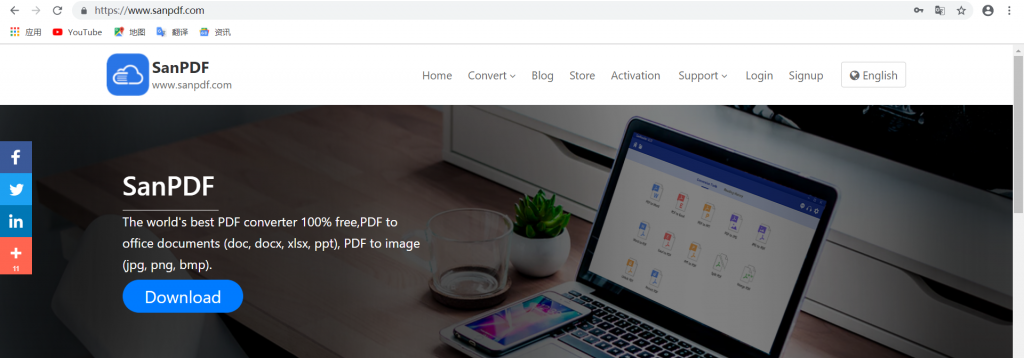
2. Einmal Wenn der Download abgeschlossen ist, starten Sie die Installation des SanPDF-Clients.
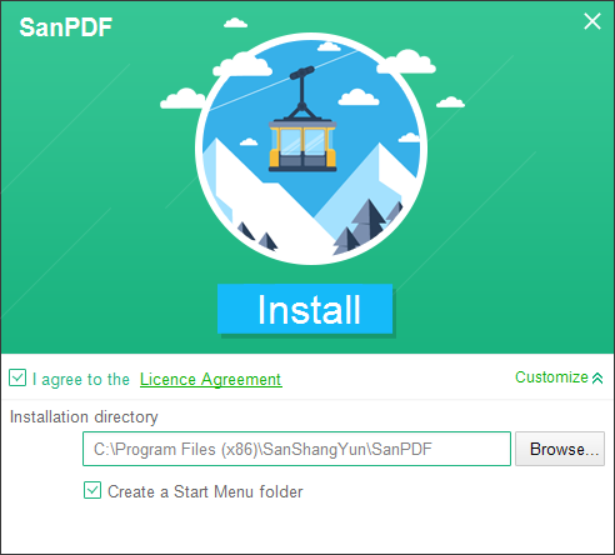
3. Geben Sie ein der Kunde.
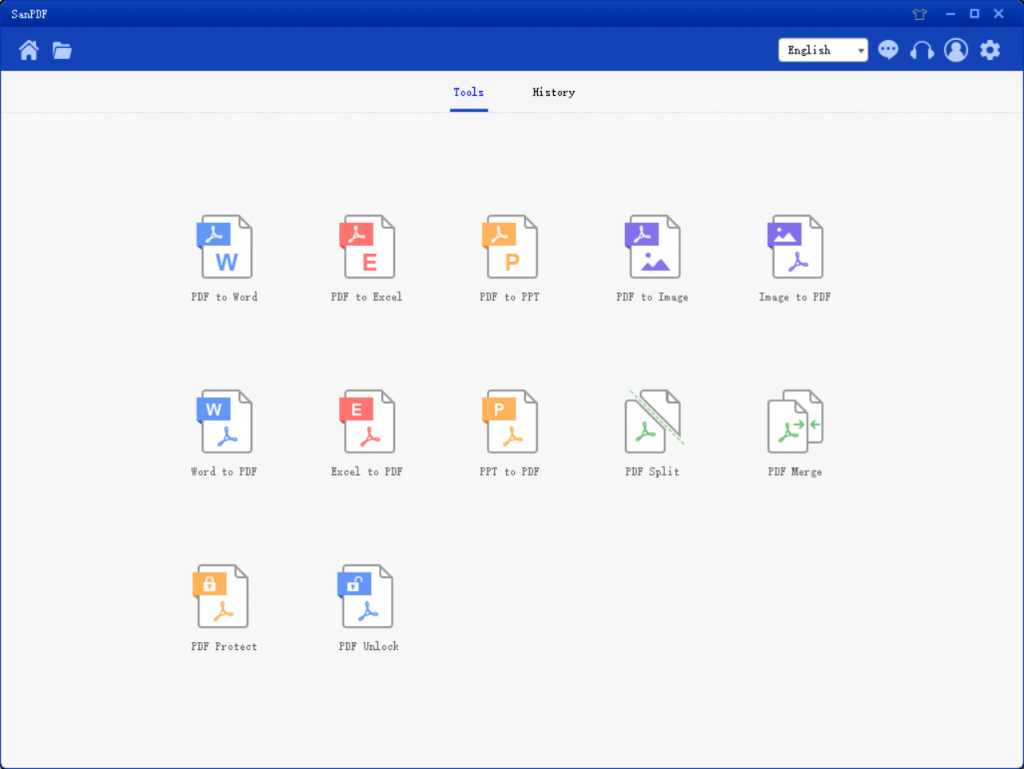
4. Klicken Sie auf „PDF“ Freischalten“.
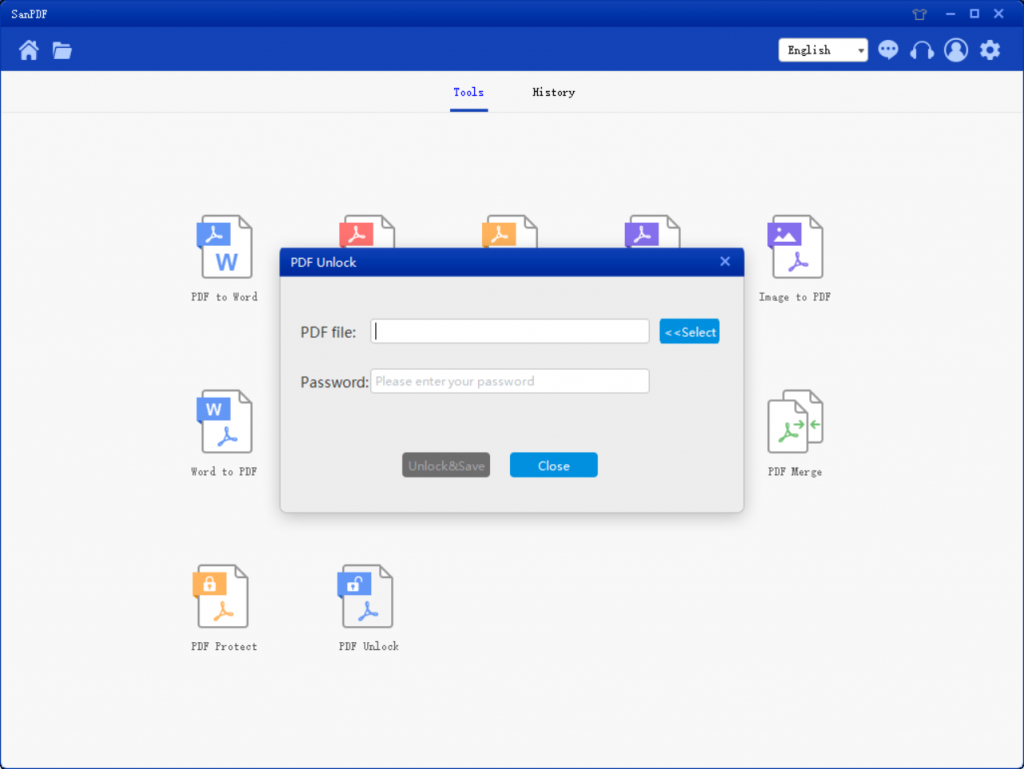
5. Beginnen Sie dann mit der Auswahl die verschlüsselte PDF-Datei und geben Sie das Entschlüsselungskennwort ein.
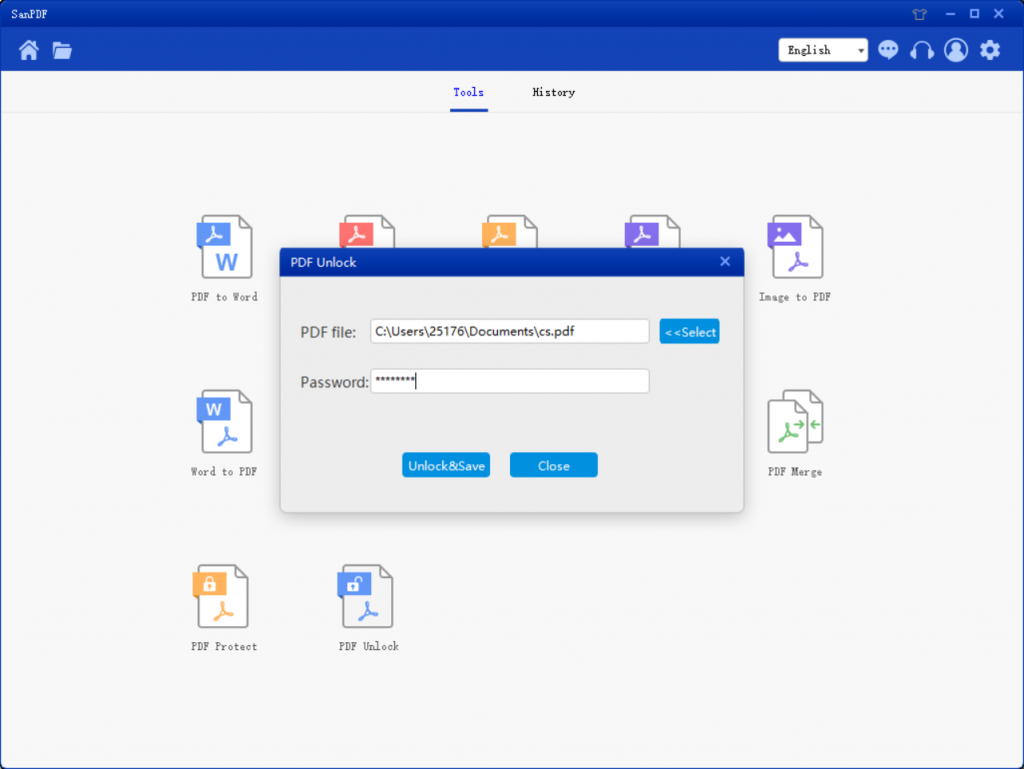
6. Klicken Sie auf „Entschlüsseln und Speichern“, um die entschlüsselte PDF-Datei zu speichern.
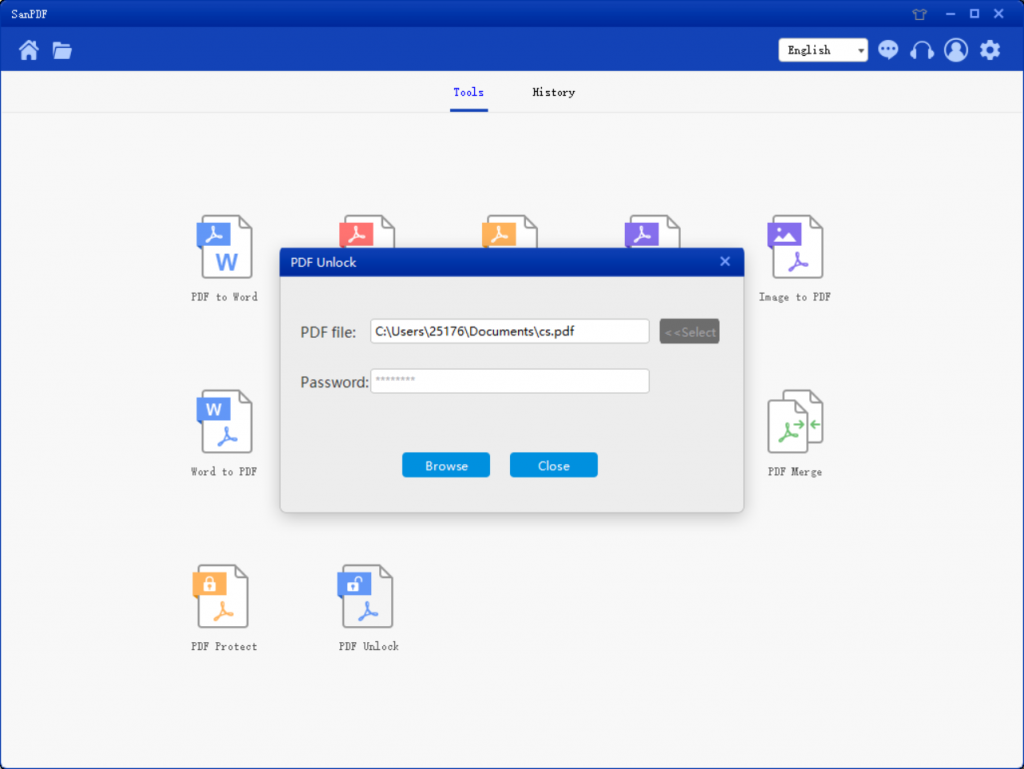
7. Wann Wenn Sie fertig sind, klicken Sie auf „Open Directory“, um die entschlüsselten Dateien anzuzeigen.
Warum ist es eine PDF-Datei?
PDF-Bilddateien werden in das PostScript-Sprachmodell konvertiert, und zwar mit welchen Druckern, die genaue Farben und präzise Druckergebnisse gewährleisten, mit denen die originalen PDF-Dateien der einzelnen Zeichen, Farben und Bilder originalgetreu reproduziert werden. Dieses Dateiformat ist unabhängig von der Betriebssystemplattform, dh, PDF-Dateien sind unter Windows, Unix und dem Mac OS-Betriebssystem von Apple üblich. Diese Funktion macht es zu einem idealen Dokumentformat für die elektronische Verteilung von Dokumenten und die digitale Verbreitung von Informationen im Internet. Immer mehr E-Books, Produktbeschreibungen, Unternehmensankündigungen, Netzwerkinformationen, E-Mails, um PDF-Dateien zu verwenden.
Warum haben Sie sich für SanPDF entschieden, um PDF-Dokumente zu entschlüsseln und zu verschlüsseln?
Unterstützung für PDF-, XPS-, DjVu-, CHM-, Mobi-, EPUB-eBooks, Comic-Bücher und andere Dokumente sowie für das E-Book-Format.
Sanpdf verfügt über insgesamt 12 PDF-Konvertierungstools, mit denen Sie coole Dinge mit PDF-Dateien tun können. Es kann nicht nur PDF-Dateien entschlüsseln und verschlüsseln, sondern auch PDF- und Office-Formatkonvertierungen, PDF- und JPEG-, PNG-, BMP-Bildformatkonvertierungen sowie Funktionen zum Segmentieren und Zusammenführen von PDF-Dokumenten bereitstellen.
Desktop- und Web-Editionen sind verfügbar, um Ihre Anforderungen jederzeit und überall zu erfüllen. Es ist bequem und komfortabel.
Die Desktop-Version unterstützt Windows XP / Vista / 7/8/10 und die Web-Version unterstützt Windows / Mac / Linux und andere Betriebssysteme.
Grafik-Design-Stil, die Bedienoberfläche ist einfach und erfrischend.
Desktop Ausführung:
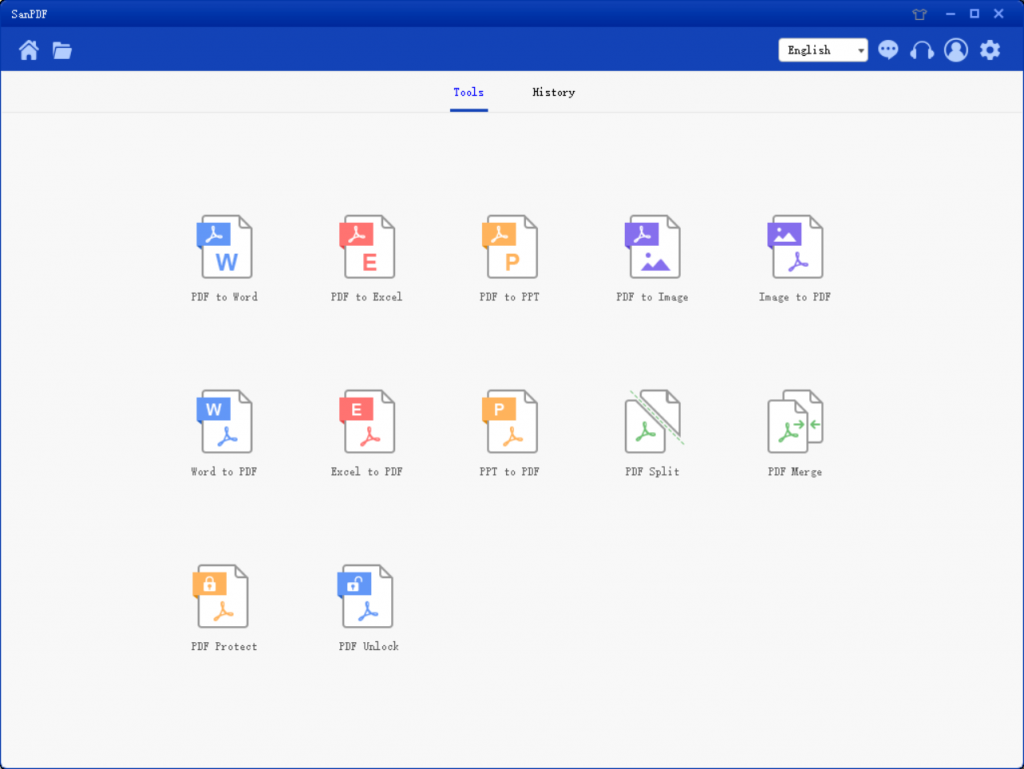
Webversion :
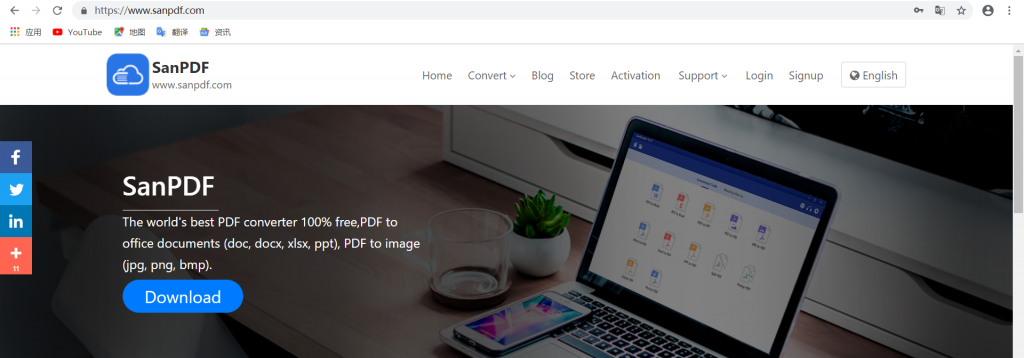
Da es sich um entschlüsselte PDF-Dateien handelt, werden diese natürlich verschlüsselt. Heutzutage im Informationszeitalter setzen die meisten von uns Informationen in Computer ein, da sie im Vergleich zu Transkripten wirtschaftlich sind und keinen Platz beanspruchen. Da es sich jedoch um eine elektronische Datei handelt, kann sie leicht von anderen gestohlen werden. Bei der täglichen Arbeit müssen wir auch auf den Schutz wichtiger Dokumente achten. Das Verschlüsseln von Dateien ist eine gute Methode.
PDF wie die Verschlüsselung? Wenn wir eine PDF-Datei mit wichtigen Dateninhalten an andere Benutzer senden, können wir die PDF-Datei verschlüsseln, um sicherzustellen, dass andere Benutzer die Ansicht nicht öffnen können pdf-Datei ist garantiert. den Sicherheitsinhalt der Daten. Dann die Datei, wie man PDF-Format verschlüsselt?
1.Starten Sie mit unseren Produkten und geben Siesanpdf.comHomepage, klicken Sie auf „Jetzt herunterladen“, um den Client herunterzuladen.
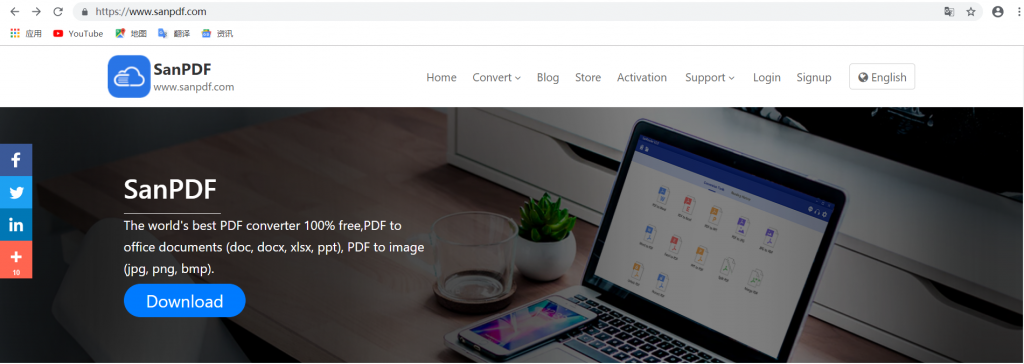
2. Einmal Wenn der Download abgeschlossen ist, starten Sie die Installation des SanPDF-Clients.
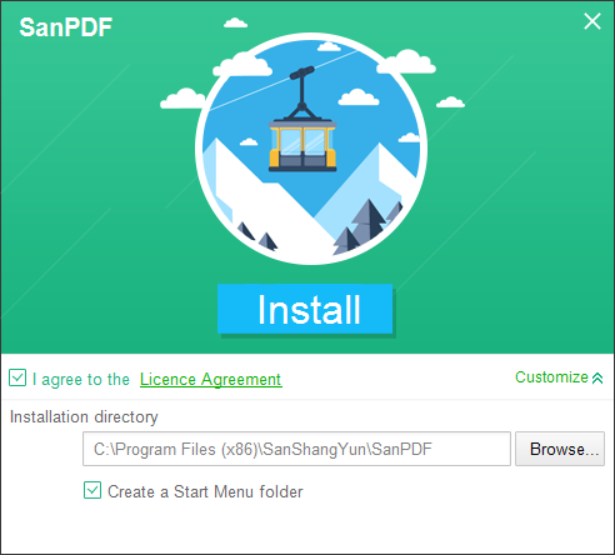
3. Geben Sie den Client ein.
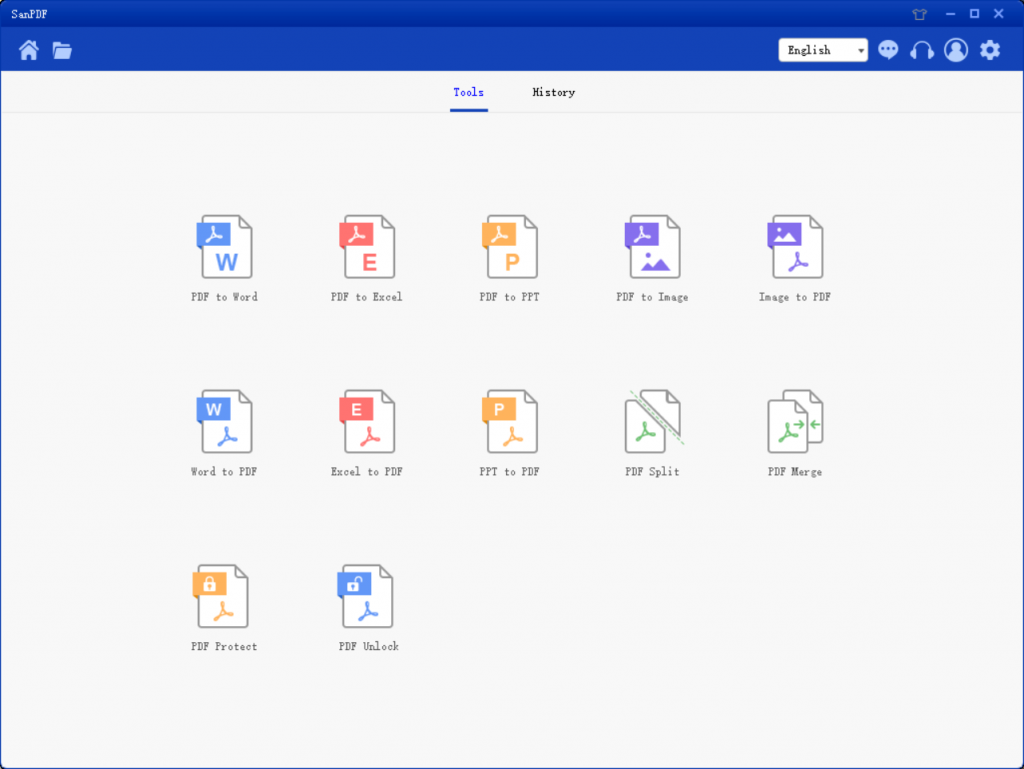
4. Klicken Sie auf auf „PDF Protect“.
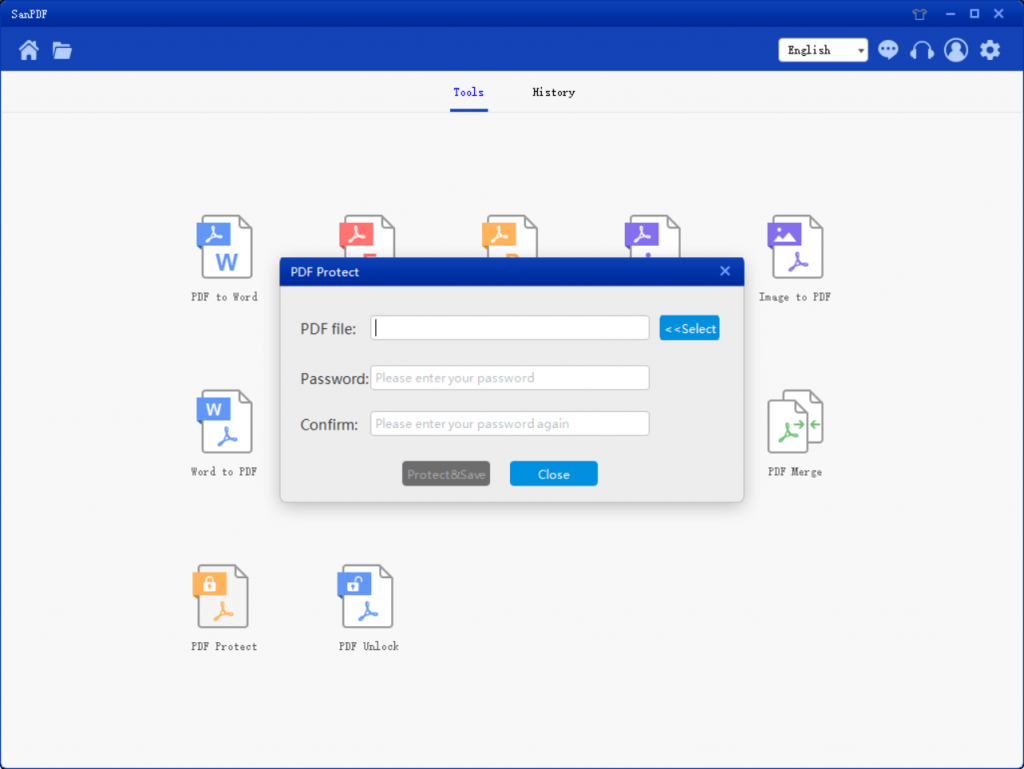
5. Klicken Sie auf „Auswählen“, wählen Sie die zu verschlüsselnde Datei aus und legen Sie das Kennwort fest.
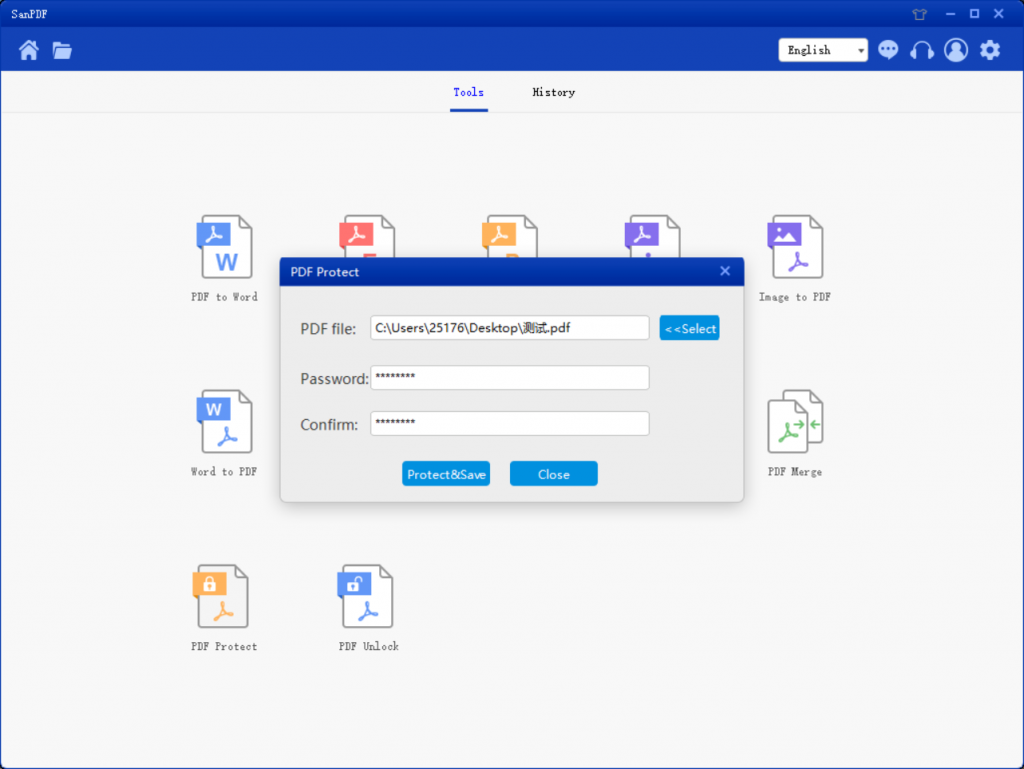
6. Klicken Sie auf „Verschlüsseln und speichern“, um die verschlüsselte PDF-Datei zu speichern.
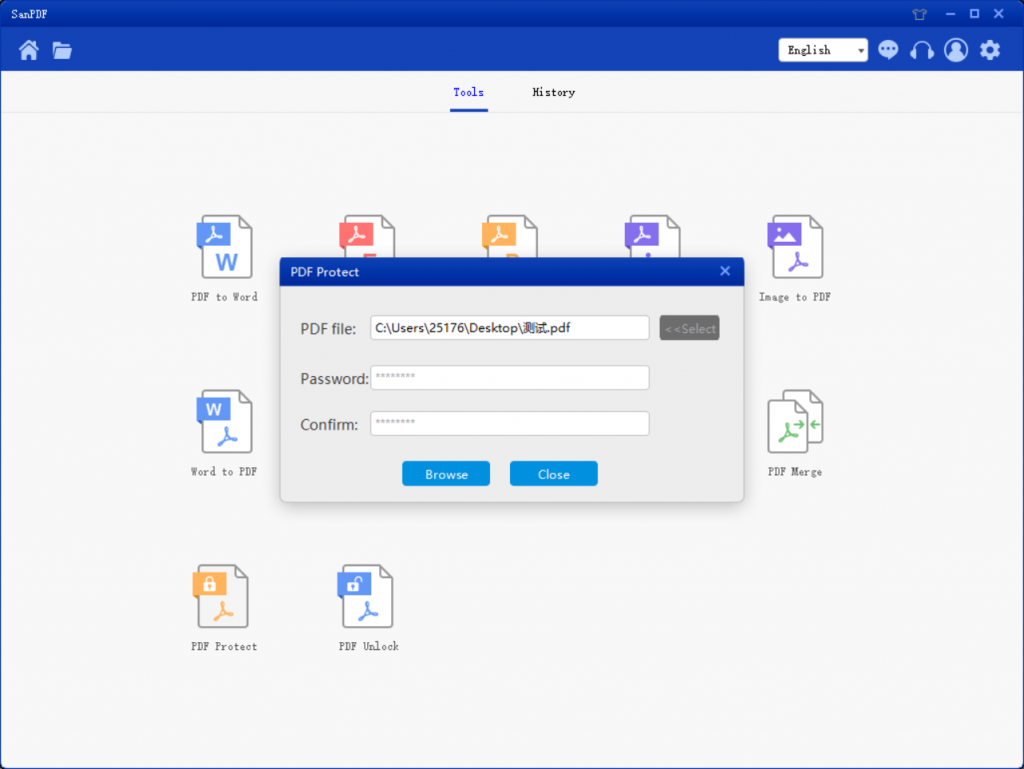
7. Nachher Wenn die Verschlüsselung abgeschlossen ist, wählen Sie „Verzeichnis durchsuchen“ und geben Sie die Passwort zum Durchsuchen der verschlüsselten Datei.
Wie konvertiere ich ein PDF über SanPDF in eine Datei in einem anderen Format?
Sie können dies online oder auf der Desktop-Version von SanPDF tun. Wenn Sie die Online-Version von SanPDF verwenden möchten, können Sie besuchensanpdf.comund finden Sie die entsprechende Dokumentation Online-Konverter am unteren Rand der Seite. Wenn Sie die Desktop-Version von SanPDF verwenden möchten, können Sie die Desktop-Version von unserer Website sanpdf.com herunterladen, die derzeit Windows XP / Vista / 7/8/10 (32 bis 64 Bit) unterstützt. Es wird dringend empfohlen, die Desktop-Version des Konverters zu verwenden. Dies ist ein schöner, effizienter und benutzerfreundlicher Dokumentenkonverter. Noch wichtiger ist, dass es viele leistungsstarke Funktionen hat. Ja, es wird immer kostenlos sein.
Ich kann meine Dateikonvertierung nicht finden / Wo befinden sich meine Dateien?
Wenn Sie Ihr SanPDF-Konto noch nicht registriert und Dateien mit dem Online-Konverter konvertiert haben, laden Sie die konvertierte Datei sofort herunter und bewahren Sie sie nach Abschluss der Konvertierung sicher auf. Sobald die Konvertierungsseite geschlossen ist, können Sie die konvertierte Datei nicht mehr herunterladen. Wenn Sie sich bereits für ein SanPDF-Konto angemeldet haben, können Sie sich innerhalb von 24 Stunden nach der Konvertierung bei Ihrem Konto anmelden, die konvertierte Datei in der Liste des Konvertierungsverlaufs suchen und herunterladen. Bitte beachten Sie! Um die Sicherheit Ihrer Dateien zu gewährleisten, löschen die SanPDF-Server konvertierte Dateien nach 24 Stunden automatisch und dauerhaft. Laden Sie es daher so bald wie möglich nach der Konvertierung herunter und bewahren Sie es auf.
Verwendungsbereich:
Smallpdf wurde entwickelt, um PDF-Dateien so nahtlos wie möglich zusammenzuführen. Daher können Sie jedes Betriebssystem, einschließlich Mac, Windows und Linux, zusammenführen.
Einschließlich eines beliebigen Webbrowsers spielt es keine Rolle, ob Sie Edge, Firefox, Safari oder Chrome verwenden. Solange Sie mit dem Internet verbunden sind, können Sie Smallpdf verwenden.
Grenze:
Nicht registrierte Benutzer haben 10 Conversions, es können jeweils nur 2 MB-Dateien konvertiert werden, und das Zeitlimit beträgt zwei Stunden. Wenn Sie mehrere PDFs ohne Einschränkungen verarbeiten möchten, lesen Sie unsereGeschäft, wodurch diese Funktion und viele andere Berechtigungen aktiviert werden.
Sicherheit:
Wir respektieren das Recht auf Privatsphäre. Nach der Dateikonvertierung für 24 Stunden werden sie nie mehr von unseren Servern gelöscht. Für weitere Informationen lesen Sie bitte unsereDatenschutz-Bestimmungen.
Was auch immer Sie möchten, SanPDF bietet mehrere Leseformate.
Unterstützt PDF, XPS, DjVu, CHM, Amazon E-Book Mobi, EPUB E-Books, Comics und andere Dokumente und E-Book-Formate.
Ab sofort müssen Sie nicht mehr eine Vielzahl von E-Book-Readern auf Ihrem Computer installieren, SanPDF kann Ihre Anforderungen erfüllen.
Mit SanPDF arbeiten Sie effizienter, sparen mehr Zeit und haben eine farbenfrohes Leben.